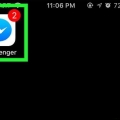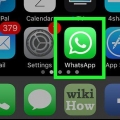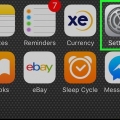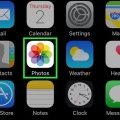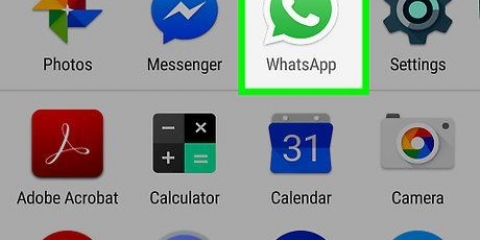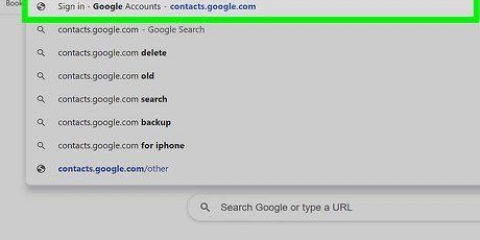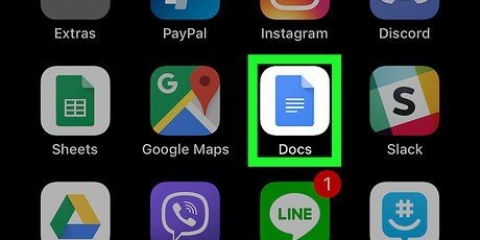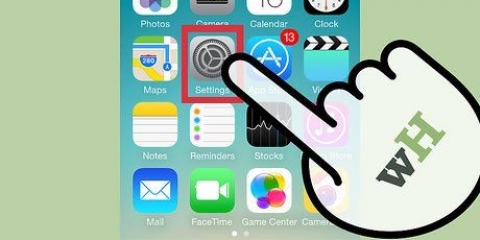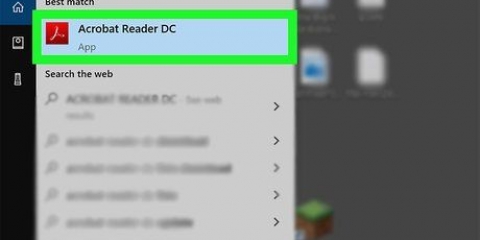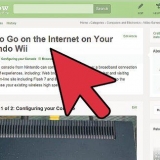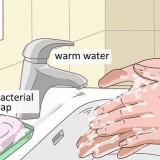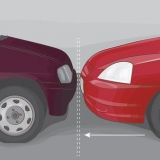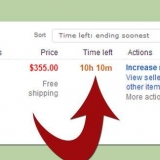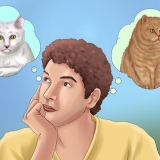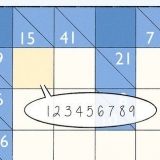Undantaget är om du lägger till ett nummer kopplat till en tjänst som Facebook eller Venmo, där numret bara är fem tecken långt. Om numret kommer från ett annat land än din telefonleverantör anger du motsvarande landskod (t. `+31` för Nederländerna, `+32` för Belgien och `+1` för USA) för telefonnumret. Du kan också välja telefontyp genom att trycka på "Hem" till vänster om fältet "Telefon" och sedan välja ett alternativ (t.ex. `Mobil`).
















Lägg till kontakter på en iphone
Den här artikeln kommer att lära dig hur du får kontaktinformationen (telefonnummer, adress, etc.).) för en person eller ett företag som en kontakt på din iPhone.
Steg
Metod 1 av 3: Använda appen Kontakter

1. Öppna Kontakter. Det är en grå ikon med en siluett och färgade flikar till höger.
- Du kan också öppna din telefonapp och trycka på "Kontakter" högst upp på skärmen.

2. Knacka på +. Det är i det övre högra hörnet av skärmen.

3. Välj ett namn. Använd fälten "Förnamn", "Efternamn" och "Företag" för att ge din kontakt ett namn som du kan komma ihåg.

4. Tryck på lägg till telefon. Det här alternativet finns under fältet "Företag". Du kommer nu att få ett nytt textfält märkt `Telefon`.

5. Ange din kontakts telefonnummer. I de flesta fall skriver du här minst 10 tecken.

6. Lägg till annan kontaktinformation. Använd de märkta textfälten för att lägga till ytterligare information som e-postadress, födelsedag, adress och konton på sociala medier.

7. Tryck på Klar. Det är i det övre högra hörnet av skärmen. Du har nu sparat informationen i din iPhones kontakter.
Metod 2 av 3: Lägg till en kontakt via textmeddelande

1. Öppna meddelanden. Detta är en grön ikon med en vit pratbubbla.

2. Tryck på en konversation. Välj en konversation med någon att lägga till i dina kontakter.
Om meddelanden öppnas i en konversation, tryck på länken "tillbaka" (<) i det övre vänstra hörnet för att se en lista över alla dina konversationer.

3. Knacka på Ⓘ. Det finns i det övre högra hörnet på skärmen.

4. Tryck på personens telefonnummer. Det är högst upp på skärmen.
Om du ser flera nummer i konversationen du öppnade väljer du numret du vill lägga till i dina kontakter.

5. Tryck på Skapa ny kontakt. Det här alternativet finns nära botten av skärmen.

6. Välj ett namn. Använd fälten "Förnamn", "Efternamn" och "Företag" för att ge din kontakt ett namn som du kan komma ihåg.

7. Lägg till annan kontaktinformation. Använd de märkta textfälten för att lägga till ytterligare information som e-postadress, födelsedag, adress och konton på sociala medier.

8. Tryck på Klar. Det är i det övre högra hörnet av skärmen. Du har nu sparat informationen i din iPhones kontakter.
Metod 3 av 3: Lägg till en kontakt via ett samtal

1. Öppna Telefon. Detta är en grön ikon med en vit telefon.

2. Tryck på Senaste. Det är längst ner på skärmen, till höger om alternativet "Favoriter".

3. Knacka på Ⓘ till höger om numret du vill spara. Du kommer nu att öppna en lista med alternativ för den här låten.

4. Tryck på Skapa ny kontakt. Det här alternativet finns nära botten av skärmen.

5. Välj ett namn. Använd fälten "Förnamn", "Efternamn" och "Företag" för att ge din kontakt ett namn som du kan komma ihåg.

6. Lägg till annan kontaktinformation. Använd de märkta textfälten för att lägga till ytterligare information som e-postadress, födelsedag, adress och konton på sociala medier.

7. Tryck på Klar. Det är i det övre högra hörnet av skärmen. Du har nu sparat informationen i din iPhones kontakter.
Tips
Du kan också importera kontakter till din iPhone från en annan telefon eller ett e-postkonto.
Оцените, пожалуйста статью